유심 변경 후 연락처 옮기는 방법 가장 안전하고 빠른 방법 총정리
새 스마트폰을 개통했거나 통신사를 변경하면서 유심(USIM) 카드를 바꾸셨나요? 가장 먼저 해야 할 일 중 하나는 바로 소중한 연락처를 안전하게 새 환경으로 옮기는 것입니다. 과거에는 유심 카드 자체에 연락처를 저장하는 경우도 있었지만, 요즘은 저장 용량의 한계와 분실/파손 위험 때문에 대부분 스마트폰 내부 저장소나 클라우드 서비스를 이용합니다.
특히 최신 스마트폰들은 수백, 수천 개의 연락처를 손쉽게 관리할 수 있는 기능을 제공하며, 클라우드 동기화는 거의 실시간으로 연락처를 백업하고 복원할 수 있어 매우 편리합니다. 이 글에서는 유심 변경 후 연락처를 가장 확실하고 빠르게 옮길 수 있는 방법들을 누구나 따라 하기 쉽게 단계별로 상세히 알려드립니다. 이제 연락처 분실 걱정 없이 새로운 시작을 맞이하세요! '유심 변경 후 연락처 옮기기'는 더 이상 어려운 일이 아닙니다.
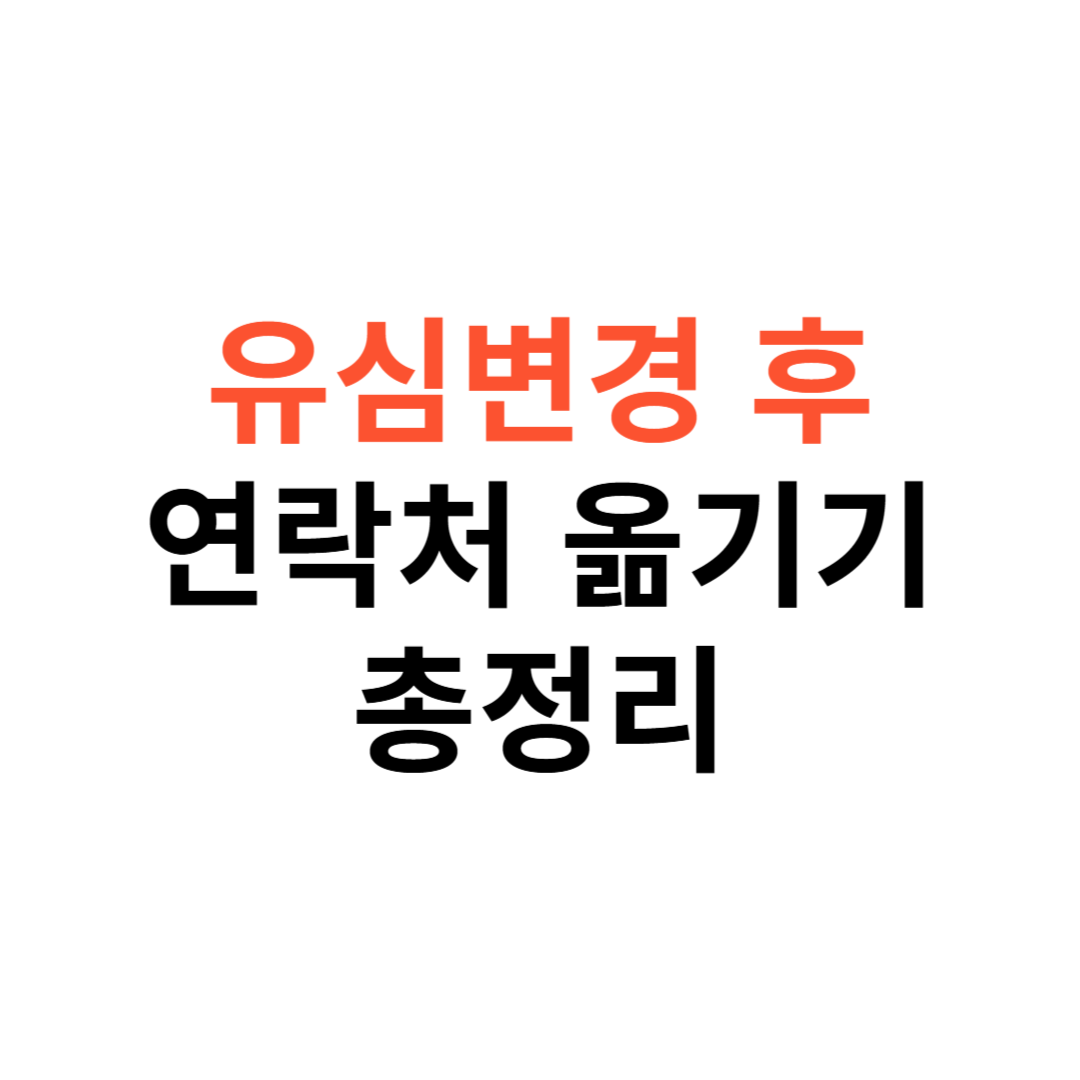
핵심 요약: 유심 변경 후 연락처 옮기기 방법 비교
| 방법 | 장점 | 단점 | 추천 대상 |
|---|---|---|---|
| 클라우드 동기화 (구글/iCloud) | 가장 간편하고 자동 백업/복원 가능, 기기 변경 시 유리 | 인터넷 연결 필요, 계정 관리 필요 | 모든 사용자 (특히 스마트폰 초보자) |
| 제조사 앱 (스마트 스위치/Move to iOS) | 연락처 외 다양한 데이터 이동 가능, 안정적 | 동일/지정 제조사 또는 OS 간 이동에 최적화 | 같은 제조사 기기 변경 또는 안드로이드↔iOS 이동 시 |
| PC 백업 (.vcf 파일 등) | 인터넷 불필요, 파일 형태로 영구 보관 가능 | PC 및 케이블 필요, 수동 작업 번거로움 | 데이터 직접 관리 선호 사용자, 인터넷 환경 불안정 시 |
| 통신사 부가서비스 | 고객센터 지원 가능, 일부 통신사 앱 제공 | 서비스 유료 가능성, 통신사 변경 시 제약 | 해당 통신사 장기 이용자, 앱 사용 어려운 사용자 |
1. 유심 변경과 연락처 이동, 왜 필요할까요?
유심(USIM: Universal Subscriber Identity Module) 카드는 가입자 정보를 담고 있는 작은 칩입니다. 통신 서비스 이용에 필수적이죠. 하지만 유심 자체에는 제한된 수의 연락처만 저장 가능하며 (보통 250개 내외), 이름과 전화번호 외의 정보(이메일, 사진 등)는 저장되지 않습니다.
대부분의 사용자는 스마트폰 내부 저장소나 클라우드 계정(구글, 아이클라우드 등)에 연락처를 저장하고 관리합니다. 따라서 단순히 유심 카드만 교체한다고 해서 연락처가 자동으로 새 기기나 환경으로 옮겨지는 것은 아닙니다.
새 폰으로 바꾸거나, 초기화 후 기존 유심을 사용할 때, 또는 다른 이유로 연락처 접근이 안 될 경우, 반드시 별도의 '유심 변경 후 연락처 옮기기' 작업이 필요합니다. 소중한 인맥 정보를 잃지 않으려면 정확한 방법을 알아두는 것이 중요합니다.
2. 가장 쉽고 안전한 방법: 클라우드 동기화 (구글/아이클라우드)
현재 가장 보편적이고 강력 추천하는 방법은 클라우드 서비스를 이용하는 것입니다. 안드로이드 사용자는 구글 계정, 아이폰 사용자는 아이클라우드 계정을 활용합니다. 인터넷만 연결되어 있다면 별도 작업 없이 자동으로 동기화되어 매우 편리합니다.
**[구글 계정 (안드로이드)]** 1. 기존 폰 설정 > 계정 및 백업 > 계정 관리 > 구글 계정 선택 > 계정 동기화 > '연락처' 활성화 확인. 2. 새 폰에서 동일한 구글 계정으로 로그인합니다. 3. 자동으로 연락처가 동기화됩니다. (시간이 조금 걸릴 수 있음) 4. 만약 바로 안 보인다면, 설정 > 계정 > 구글 계정 > 동기화 메뉴에서 수동 동기화를 시도하세요.
**[아이클라우드 (아이폰)]** 1. 기존 아이폰 설정 > [사용자 이름] > iCloud > '연락처' 항목 활성화 확인. 2. iCloud 백업 기능을 켜두면 더 안전합니다. (설정 > [사용자 이름] > iCloud > iCloud 백업) 3. 새 아이폰에서 동일한 Apple ID로 로그인합니다. 4. iCloud 설정 시 연락처 동기화가 자동으로 진행됩니다.
3. 제조사 전용 앱 활용: 스마트 스위치 & Move to iOS
스마트폰 제조사들은 데이터 이동을 돕는 편리한 자체 앱을 제공합니다. 삼성은 '스마트 스위치(Smart Switch)', 애플은 'Move to iOS'가 대표적입니다. 연락처뿐만 아니라 사진, 메시지, 앱 목록 등 다양한 데이터를 한 번에 옮길 수 있습니다.
**[삼성 스마트 스위치]** 1. 기존 폰과 새 폰 모두에 '스마트 스위치' 앱을 설치합니다. (갤럭시 폰에는 기본 설치) 2. 두 폰에서 앱을 실행하고 '데이터 보내기'(기존 폰) / '데이터 받기'(새 폰)를 선택합니다. 3. 연결 방식(케이블 또는 무선)을 선택하고 안내에 따라 기기를 연결합니다. 4. 옮길 데이터 항목에서 '연락처'를 반드시 체크하고 전송을 시작합니다.
**[애플 Move to iOS]** 1. 안드로이드 폰에 'Move to iOS' 앱을 설치합니다. 2. 새 아이폰 초기 설정 과정 중 '앱 및 데이터' 화면에서 '안드로이드에서 데이터 이동'을 선택합니다. 3. 아이폰에 표시된 코드를 안드로이드 'Move to iOS' 앱에 입력합니다. 4. 옮길 데이터 중 '연락처'를 선택하고 전송합니다. (Wi-Fi 환경 필요)
4. 안전한 오프라인 백업: PC 활용 연락처 옮기기
클라우드나 앱 사용이 어렵거나, 데이터를 직접 파일로 보관하고 싶다면 PC를 이용한 백업 및 복원 방법이 유용합니다. 주로 연락처를 VCF(.vcf) 파일 형태로 내보내고 가져오는 방식을 사용합니다. 이는 인터넷 연결 없이도 가능합니다.
**[연락처 내보내기 (기존 폰)]** 1. 기존 폰의 연락처 앱을 엽니다. 2. 메뉴(점 세 개 또는 설정) > 연락처 관리 > '연락처 내보내기' 또는 '공유'를 선택합니다. 3. 저장 위치를 '내부 저장소' 또는 'SD 카드'로 지정하고 파일(.vcf)로 저장합니다. 4. 생성된 .vcf 파일을 USB 케이블 연결 등을 통해 PC로 복사합니다.
**[연락처 가져오기 (새 폰)]** 1. PC에 저장된 .vcf 파일을 USB 케이블 등을 이용해 새 폰의 저장소로 옮깁니다. 2. 새 폰의 연락처 앱 > 메뉴 > 연락처 관리 > '연락처 가져오기'를 선택합니다. 3. 가져올 파일(.vcf) 위치와 저장할 계정(휴대전화 또는 구글 계정 등)을 선택하고 진행합니다.
5. 통신사 제공 서비스 활용 방법 (T연락처 등)
SKT, KT, LG U+ 등 국내 통신사들도 자체적인 연락처 백업 및 관리 서비스를 부가 서비스 형태로 제공하는 경우가 있습니다. 예를 들어 SKT의 'T연락처' 앱 등이 있습니다. 통신사 고객센터나 홈페이지를 통해 서비스 유무와 이용 방법을 확인할 수 있습니다.
이러한 서비스는 통신사 망을 기반으로 하거나 전용 앱을 통해 작동합니다. 가입한 통신사의 서비스를 이용하면 고객 지원을 받기 용이하다는 장점이 있습니다. 다만, 일부 서비스는 유료이거나 특정 요금제 사용자에게만 제공될 수 있으며, 통신사를 변경할 경우에는 데이터 이동에 제약이 있을 수 있으니 유의해야 합니다.
이용 방법은 서비스마다 다르므로, 해당 통신사의 안내를 따르는 것이 가장 정확합니다. 주로 전용 앱 설치 후 로그인하여 백업/복원 메뉴를 이용하는 방식입니다. '유심 변경 후 연락처 옮기기'를 통신사 서비스로 해결할 수도 있습니다.
6. 유심 변경 후 연락처 옮기기: 전/후 필수 체크리스트
연락처를 안전하고 완벽하게 옮기기 위해 작업 전후로 몇 가지 확인해야 할 사항이 있습니다. 실수를 방지하고 소중한 데이터를 지키는 데 도움이 됩니다.
**[옮기기 전 체크리스트]** * 기존 폰 연락처 백업 확인: 클라우드 동기화 상태 최신인지 확인, 또는 별도 백업 파일 생성. * 구글/아이클라우드 계정 정보 확인: ID와 비밀번호를 정확히 알고 있어야 새 폰 로그인 가능. * 연락처 저장 위치 확인: 연락처가 유심, 폰, 클라우드 중 어디에 저장되어 있는지 파악. (연락처 앱 설정에서 확인 가능) * 배터리 충전 상태: 데이터 이동 중 전원이 꺼지지 않도록 충분히 충전.
**[옮긴 후 체크리스트]** * 모든 연락처 이동 확인: 새 폰에서 연락처 개수 확인, 중요한 연락처 누락 없는지 점검. * 중복 연락처 정리: 여러 경로로 옮기다 보면 중복될 수 있음. 연락처 앱의 '중복 연락처 통합' 기능 활용. * 동기화 설정 확인: 새 폰에서도 클라우드 계정 연락처 동기화가 활성화되어 있는지 최종 확인. * 테스트 전화/문자: 주요 연락처 몇 군데에 전화나 문자를 보내 정상 작동하는지 확인.
자주 묻는 질문 Q&A
Q1: 유심 카드에 직접 연락처를 저장하고 옮길 수는 없나요?
A: 가능은 하지만 추천하지 않습니다. 유심은 저장 용량이 매우 작고(보통 250개 내외), 이름과 번호 외 상세 정보(사진, 이메일, 메모 등) 저장이 불가능하며, 분실/손상 시 복구가 어렵습니다. 최신 스마트폰 기능 활용을 위해서라도 폰 저장소나 클라우드 저장을 권장합니다.
Q2: 연락처 옮기는 데 시간이 얼마나 걸리나요?
A: 연락처 개수와 선택한 방법, 인터넷 속도에 따라 다릅니다. 클라우드 동기화는 수 분 내외로 완료될 수 있지만, 수천 개 이상이거나 다른 데이터와 함께 옮길 경우(스마트 스위치 등) 10~30분 이상 걸릴 수도 있습니다. .vcf 파일 방식은 파일 복사 및 가져오기 시간에 따라 달라집니다.
Q3: 연락처가 중복으로 저장되었어요. 어떻게 정리하나요?
A: 대부분의 스마트폰 연락처 앱에는 '중복 연락처 통합' 또는 '연락처 정리' 기능이 있습니다. 연락처 앱 설정 메뉴에서 찾아 실행하면 동일한 정보를 가진 연락처를 자동으로 찾아 병합해 줍니다. 수동으로 확인하며 정리할 수도 있습니다.
Q4: 일부 연락처만 옮겨지고 나머지는 안 옮겨졌어요.
A: 기존 폰에서 연락처가 여러 저장 위치(유심, 폰, 구글 계정 등)에 분산 저장되어 있었을 가능성이 높습니다. 기존 폰 연락처 앱 설정에서 '표시할 연락처'를 '모든 연락처'로 설정한 후, 누락된 연락처가 어느 계정 또는 위치에 있는지 확인하고 해당 데이터를 다시 백업/동기화해야 합니다.
Q5: 구글 계정이나 아이클라우드 계정이 없으면 어떻게 옮기나요?
A: 계정이 없다면 PC를 이용한 .vcf 파일 백업/복원 방법을 사용하거나, 제조사 앱(스마트 스위치 등)의 케이블 연결 방식을 이용할 수 있습니다. 하지만 장기적인 관리 편의성을 위해 이번 기회에 구글 또는 아이클라우드 계정을 생성하여 사용하는 것을 강력히 권장합니다.
Q6: 와이파이(Wi-Fi) 없이 데이터 통신만으로도 옮길 수 있나요?
A: 네, 가능합니다. 클라우드 동기화나 일부 제조사 앱 무선 전송은 모바일 데이터로도 가능합니다. 다만, 연락처 외 많은 데이터를 함께 옮길 경우 데이터 사용량이 크게 늘어날 수 있으니 주의해야 합니다. 가급적 안정적인 Wi-Fi 환경에서 진행하는 것이 좋습니다. PC 연결 방식은 데이터 통신이 필요 없습니다.
Q7: 연락처 옮기기 전에 기존 폰 연락처를 꼭 백업해야 하나요?
A: 강력히 권장합니다. 데이터 이동 과정에서 예기치 못한 오류가 발생할 수 있습니다. 클라우드 동기화를 주로 사용하더라도, 만일을 대비해 .vcf 파일 등으로 추가 백업을 해두면 더욱 안전합니다. '유비무환'의 자세로 임하는 것이 좋습니다.
Q8: 카카오톡 친구 목록도 이 방법으로 함께 옮겨지나요?
A: 아니요, 카카오톡 친구 목록은 카카오톡 자체 계정 및 서버에 연동되어 관리됩니다. 연락처 앱의 데이터를 옮기는 것과는 별개입니다. 새 폰에서 카카오톡 앱 설치 후 기존 계정으로 로그인하면 친구 목록은 자동으로 불러옵니다. 다만, 대화 내용은 별도로 백업 및 복원해야 합니다.
Q9: 사진, 동영상, 앱 등 다른 데이터는 어떻게 옮기나요?
A: 연락처 외 다른 데이터는 제조사 앱(스마트 스위치, Move to iOS)을 사용하는 것이 가장 편리합니다. 또는 구글 포토(사진/동영상 클라우드 백업), 네이버 MYBOX 등 클라우드 스토리지 서비스를 활용하거나, PC에 직접 연결하여 파일을 복사하는 방법도 있습니다.
Q10: 실수로 연락처를 삭제했어요. 복구할 수 있나요?
A: 구글 연락처나 아이클라우드 연락처를 사용하고 있었다면 복구 가능성이 높습니다. 구글 연락처 웹사이트(contacts.google.com)에는 '휴지통' 기능이 있어 30일 내 삭제된 연락처 복원이 가능합니다. 아이클라우드(icloud.com) 웹사이트 설정에서도 연락처 복원 기능을 제공합니다. 주기적인 백업의 중요성을 보여주는 사례입니다.